qt creator提示qt没有被正确安装,请运行make install的解决办法
win7下qt安装及测试

1,先下载最新版的Qt Creator :/downloads/qt-creator-binary-for-windows 我的版本qt-creator-win-opensource-2.4.1双击安装,默认c:\Qt\,我也是。
2、在下载 SDK/downloads/windows-cpp我的版本qt-win-opensource-4.8.1-mingw双击安装,默认c:\Qt\指定mingw 在Qtcreator的mingw目录。
安装完如下:3、设置环境变量:我的电脑—属性—高级—环境变量,打开,在***用户(U)添加三条如下:PATHc:\Qt\qtcreator-2.4.1\mingw\bin;c:\Qt\4.8.1\binQMAKESPECc:\Qt\4.8.1\mkspecs\win32-g++QTDIRc:\Qt\4.8.1附图:弄完后重启或注销一下4、打开qt终端,执行命令检查是否成功:在命令行模式下分别输入输入gcc –vmake –vQmake-v看看能否找到附图:表明成功了,可以写程序了。
5,、简单程序:如果一切ok,可以在d盘下新建一个目录测试cd /d d: (这个win7就是很贱非要加上一个选项/d)cd test建立一个clock.cpp文件一个clock.h文件,内容如下面三个文件在命令行输入qmake -projectqmakemake然后就可以执行生成的文件test.exe了,还有如果不执行上面的环境变量会造成在qtcreate里面可以编译成功但是如果你直接到目录下找到那个exe文件执行时候会提示找不到wingw10.dll(妈的可恨,本文也是主要解决这个问题来着)...............................cd debugtest.exe最终效果是://clock.h#ifndef CLOCK_H#define CLOCK_H#ifndef ALARM_H#define ALARM_H#include<QApplication>#include<QTimer>#include<QLCDNumber>#include<QLabel>#include <QVariant>#include<QTimeEdit>#include<QPushButton>#include<QDialog>#include <QMessageBox>#include<QSystemTrayIcon>#include<QAction>#include<QMenu>class Clock:public QDialog{Q_OBJECTpublic:Clock(QWidget * parent=0);void init();void layout();void clock_connect();//connectvoid closeEvent(QCloseEvent *event); public slots:void clockChange();void mini();private:QTimer * timer;QLCDNumber * lcdNumber;//显示当前时间QPushButton *button;QSystemTrayIcon *trayIcon;QAction * restoreAct;QAction * quitAct;QMenu * trayIconMenu;//QRect rect;};#endif#endif // CLOCK_H//clock.cpp#include"clock.h"Clock::Clock(QWidget * parent):QDialog(parent) {init();layout();clock_connect();void Clock::init(){setWindowTitle("Clock");//设置标题setFixedSize(QSize(200,60));//固定大小timer=new QTimer;//控制lcd的时间刷新lcdNumber=new QLCDNumber;//显示当前时间lcdNumber->setFixedSize(QSize(150,50));//固定大小lcdNumber->setNumDigits(8);//显示八个数字,默认是显示5个数字lcdNumber->display(QTime::currentTime().toString("hh:mm:ss"));//设置格式,还有其他形式的button=new QPushButton("Quit");trayIcon=new QSystemTrayIcon;trayIcon->show();trayIcon->setIcon(QIcon("./images/qme.ico"));restoreAct=new QAction(QString::fromLocal8Bit("Show Clock"),this); //先定义然后在被trayIcon引用..... quitAct=new QAction(QString::fromLocal8Bit("Quit"),this);trayIconMenu=new QMenu;trayIconMenu->addAction(restoreAct);trayIconMenu->addAction(quitAct);trayIcon->setContextMenu(trayIconMenu);void Clock::layout(){lcdNumber->setParent(this);lcdNumber->show();button->setParent(this);button->move(160,10);button->resize(30,20);button->show();};void Clock::clock_connect(){connect(timer,SIGNAL(timeout()),this,SLOT(clockChange())); timer->start(1000);connect(button,SIGNAL(clicked()),this,SLOT(mini()));};// **************// 显示变化的时间// **************void Clock::clockChange()lcdNumber->display(QTime::currentTime().toString("hh:mm:ss"));}void Clock::mini(){hide();}void Clock::closeEvent(QCloseEvent *event){QMessageBox::information(0,"Quit","Are you sure exit the Application!"); }//end//main.cpp#include"clock.h"#include<QApplication>int main(int argc,char *argv[]){QApplication app(argc,argv);Clock clock;clock.show();return app.exec(); };//end。
关于QtCreator无法自动探测到v140编译器(VS2017安装v140和141)的解决方法
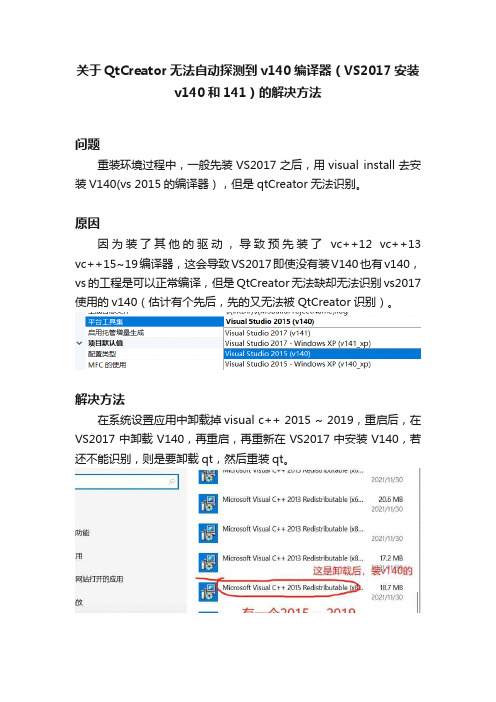
在系统设置应用中卸载掉visual c++ 2015 ~ 2019,重启后,在VS2017中卸载V140,再重启,再重新在VS2017中安装V140,若还不能识别,则是要卸载qt,然后重装qt。
探17之后,用visual install去安装V140(vs 2015的编译器),但是qtCreator无法识别。
原因
因为装了其他的驱动,导致预先装了vc++12 vc++13 vc++15~19编译器,这会导致VS2017即使没有装V140也有v140,vs的工程是可以正常编译,但是QtCreator无法缺却无法识别vs2017使用的v140(估计有个先后,先的又无法被QtCreator识别)。
因为装了其他的驱动导致预先装了vc12vc13vc1519编译器这会导致vs2017即使没有装v140也有v140vs的工程是可以正常编译但是qtcreator无法缺却无法识别vs2017使用的v140估计有个先后先的又无法被qtcreator识别
关于QtCreator无法自动探测到v140编译器(VS2017安装v140和141)的解决方法
qt creator 源码编译

qt creator 源码编译
如果你想深入了解QtCreator并开始为其做出贡献,那么你需要先编译 Qt Creator 源码。
以下是一些基本步骤:
1. 安装 Qt 开发工具包
你需要安装 Qt 开发工具包,这包括 Qt 库和 qmake 工具。
这
些工具可以从 Qt 官网下载并安装。
2. 下载 Qt Creator 源码
你可以从 Qt Creator 的官方 Git 仓库中下载源码。
使用以下
命令:
git clone git://code.qt.io/qt-creator/qt-creator.git
3. 设置编译环境
在编译之前,你需要设置编译环境。
这主要包括设置 qmake 和Qt 库的路径。
你可以使用以下命令:
export QTDIR=/path/to/Qt
export PATH=$QTDIR/bin:$PATH
4. 生成 Makefile
使用 qmake 工具生成 Makefile。
在源码文件夹中运行以下命令: qmake -r
5. 编译源码
现在你可以使用 make 工具编译源码。
运行以下命令:
make
6. 安装 Qt Creator
编译完成后,你可以使用以下命令安装 Qt Creator: sudo make install
现在你可以开始使用 Qt Creator 并为其做出贡献了!。
Qt5.3.2安装
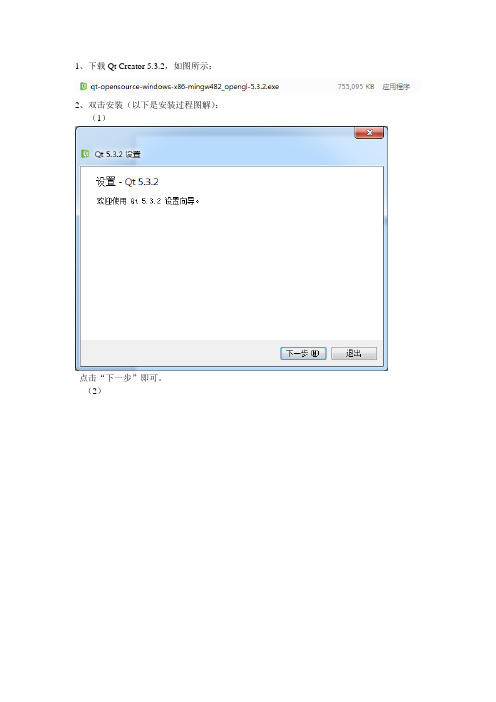
1、下载Qt Creator 5.3.2,如图所示:2、双击安装(以下是安装过程图解):(1)点击“下一步”即可。
(2)选择安装文件夹(安装路径不能包含括号登特殊字符),下面的“associate common file types with qt creator”是表示把相关Qt的文件自动关联(3)此处点击全选,要使前面的方框都显示对号才可以,不能使用默认选择,否则Qt 的功能安装不完全,默认实例只是保证你基本上使用,并不能保证其他的使用。
(4)要勾选同意协议,“下一步”按钮才能显示。
(5)此处是选择创建开始菜单的文件名字,直接点击“点击”下一步即可!(6)所有选择已经准备就绪,直接点击“安装”即可!等待一段时间(15到20分钟),安装即可完成!点击“完成”即可,如果你不想立刻进去Qt就将“Launch Qt Creator”勾选去掉,“Open Qt 5.3.2 ReadMe”也可以去掉,这个是查看ReadMe自述文件。
3、下面是添加环境变量,右击“计算机”-》“属性”-》“高级系统设置”,在弹出的窗口如下:选择“环境变量”,界面如下:在该界面的“系统变量”栏里:选择“Path”选项,在弹出的窗口里,“变量值”一栏中加入以下内容“;C:\Qt\Qt5.3.2\5.3\mingw482_32\bin”即可!另外:在C:\Qt\Qt5.3.2\Tools\mingw482_32\bin该路径下的mingw32-make.exe重命名为make.exe(建议另外保存一份mingw32-make.exe),如上述步骤,将此路径也加入path环境变量中,这样你就可以在cmd命令窗口中执行qmake、make等命令!Qt 5.3.2至此安装结束!。
qt 安装教程
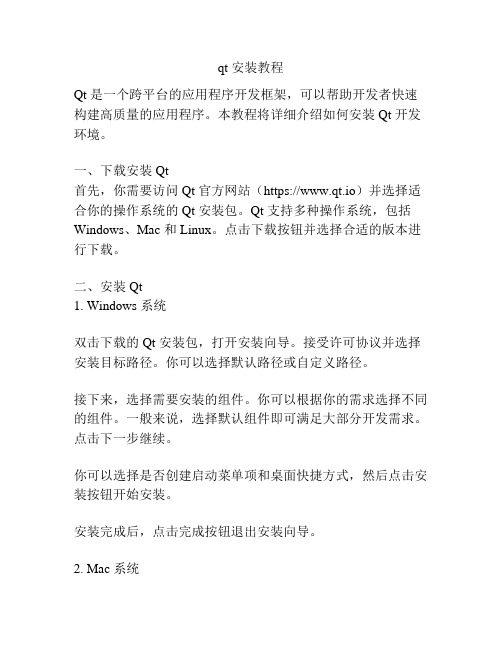
qt 安装教程Qt 是一个跨平台的应用程序开发框架,可以帮助开发者快速构建高质量的应用程序。
本教程将详细介绍如何安装 Qt 开发环境。
一、下载安装 Qt首先,你需要访问 Qt 官方网站(https://www.qt.io)并选择适合你的操作系统的 Qt 安装包。
Qt 支持多种操作系统,包括Windows、Mac 和 Linux。
点击下载按钮并选择合适的版本进行下载。
二、安装 Qt1. Windows 系统双击下载的 Qt 安装包,打开安装向导。
接受许可协议并选择安装目标路径。
你可以选择默认路径或自定义路径。
接下来,选择需要安装的组件。
你可以根据你的需求选择不同的组件。
一般来说,选择默认组件即可满足大部分开发需求。
点击下一步继续。
你可以选择是否创建启动菜单项和桌面快捷方式,然后点击安装按钮开始安装。
安装完成后,点击完成按钮退出安装向导。
2. Mac 系统双击下载的 Qt 安装包,将会自动解压并打开安装向导。
接受许可协议并选择安装目标路径。
你可以选择默认路径或自定义路径。
接下来,选择需要安装的组件。
你可以根据你的需求选择不同的组件。
一般来说,选择默认组件即可满足大部分开发需求。
点击继续按钮。
输入管理员密码以确认安装。
然后点击安装按钮开始安装。
安装完成后,点击完成按钮退出安装向导。
三、配置 Qt1. Windows 系统打开 Qt Creator,点击工具菜单下的选项。
在选项对话框中,选择 Kits 选项。
点击添加按钮来添加 Qt 版本和编译器。
对于已经安装的 Qt 版本,Qt Creator 会自动检测到并添加。
你也可以手动添加 Qt 版本和编译器。
点击 OK 保存配置。
2. Mac 系统打开 Qt Creator,点击 Preferences 菜单选项。
在 Preferences 对话框中,选择 Kits 选项。
点击添加按钮来添加 Qt 版本和编译器。
对于已经安装的 Qt 版本,Qt Creator 会自动检测到并添加。
Qt5.3.1_MinGw下静态编译

MinGw下静态编译Qt5.3.1作者:ewin.lv一、编译镜头库1) .由于代码中用到了Perl,所以首先要安装Perl的解释器ActivePerl(安装时会自动设置环境变量,无需手动添加), 下载地址/activeperl/downloads(要求- Perl 5.8 or later)。
我装的是ActivePerl-5.16.3.1604-MSWin32-x86-298023.msi安装Python运行环境,默认路径安装Python下载地址(需要2.7以上版本)/download/releases/我装的是python-2.7.8.msi注:Perl和python必须安装,开始我没安装python,出现错误未找到python自动中断编译,安装好python,设置到PATH,重新输入命令mingw32-make解决。
2) . 本人安装的Qt是qt-opensource-windows-x86-mingw482_opengl-5.3.1.exe,安装目录C:\Qt\Qt\Qt5.3.1\;安装时请把源码选上,如图开始-> 所以程序,找到如图命Qt令行输入以下命令看看gcc编译器是否配置正确,gcc -v再输入以下命令看看perl解释器是否配置正确perl -v输入以下命令看看python是否配置正确python按Ctrl + Z回车,可以退出python如果没有配置正确,可以输入命令设置如:set PATH=C:\Python27;%PATH%3).将命令行切换到Qt源代码所在目录,我这里执行的命令为。
cd C:\Qt\Qt\Qt5.3.1\5.3\Src4).执行如下命令开始配置Configure.bat -confirm-license -opensource -platform win32-g++ -mp -debug-and-release -static -prefix "c:\Qt\Qt\5.3.1-static" -qt-sql-sqlite -qt-zlib -qt-libpng -qt-libjpeg -opengl desktop -qt-freetype -no-qml-debug -no-angle -nomake tests -nomake examples -skip qtwebkit5).执行如下命令开始编译mingw32-make大概要3个钟左右编完,该干啥干啥去先……完蛋了,有错误……这个问题找了一天多,终于,万能的google查到错误原因及补救方法:qml link error(also happens in some desktop build. But no if disable icu and enable freetype):solution: in qtdeclarative/src/3rdparty/masm/yarr/YarrPattern.h, change tostatic CharacterClass* newlineCreate() { return 0;}static CharacterClass* digitsCreate() {return 0;}static CharacterClass* spacesCreate() { return 0;}static CharacterClass* wordcharCreate() { return 0;}static CharacterClass* nondigitsCreate() { return 0;}static CharacterClass* nonspacesCreate() { return 0;}static CharacterClass* nonwordcharCreate() { return 0;}本人补救修改如图然后直接重新输入命令编译(可以尝试configure时disable icu和enable freetype;编译时间太久,我就没有试这个了)mingw32-make终于编译完成了,总占硬盘6.21G6).执行如下命令安装到"C:\Qt\Qt5.3.1"(配置中-prefix设置)mingw32-make install这是个漫长的拷贝过程,足足让我等了17分钟才完成。
qt安装教程
qt安装教程Qt(发音相似于“cute”)是一种跨平台的C++图形用户界面(GUI)开发框架,适用于开发桌面应用程序、嵌入式系统和移动平台应用程序。
在本教程中,我们将介绍如何安装Qt开发环境。
以下是安装步骤的详细说明:第一步:下载Qt安装包首先,访问Qt官方网站(https://www.qt.io/)并选择“Downloads”选项。
在下载页面上,你可以选择不同的版本和组件,根据你的需求选择合适的版本。
第二步:选择适合的安装程序根据你的操作系统选择适合的安装程序。
Qt提供了Windows、macOS和Linux等不同的版本。
例如,如果你使用Windows系统,可以选择Windows版本的安装程序。
第三步:运行安装程序双击下载的安装程序,运行Qt安装向导。
接受许可协议和使用条款,然后点击“下一步”。
第四步:选择安装选项在安装选项页面上,你可以选择要安装的组件和功能。
如果你只是想安装Qt桌面开发组件,可以选择相应的选项。
你还可以选择安装Qt Creator IDE,这是一个集成开发环境,用于开发Qt应用程序。
第五步:选择安装路径在安装路径页面上,选择你想要安装Qt的目录。
默认情况下,它将安装在C:\Qt目录下。
你可以保留默认设置或选择其他目录。
第六步:配置安装选项在配置安装选项页面上,可以选择是否自动添加Qt到系统的环境变量中。
如果你不熟悉这个选项,建议保留默认设置。
点击“下一步”继续。
第七步:选择Qt版本在选择Qt版本页面上,你可以选择要安装的Qt版本。
通常建议选择最新版本,因为它包含了最新的功能和修复了一些问题。
第八步:安装程序执行点击“安装”按钮后,安装程序会开始执行安装过程。
等待安装完成。
第九步:安装完成安装完成后,你将看到“安装成功”提示。
点击“完成”按钮关闭安装程序。
第十步:配置Qt Creator如果你选择安装Qt Creator IDE,启动它后,需要进行一些配置。
首先,选择语言和外观选项,然后点击“下一步”。
QTCreator+Opencv4.x+Libtorch1.7配置
QTCreator+Opencv4.x+Libtorch1.7配置前⾔纯c++⽤户⽽⾔如果要⾃研产品,会⼀个图形界⾯编程⼯具还是有必要的。
⼤多数c++⽤户,如果在Windows平台开发则多使⽤微软全家桶,如果是Linux平台则可能是其他⼯具再cmake。
这篇博客将记录Windows平台,QT Creator中Opencv和Libtorch的配置。
⽹上有较多关于使⽤Mingw编译Opencv源码以供QT Creator使⽤的,事实上,只是基于Opencv和Libtorch的api做开发的话,⽆需编译。
正确的流程为:安装QT Creator时,勾选MSVC编译器,下载opencv的exe⽂件和libtorch的官⽅版压缩包,随后配置Release版本的项⽬即可。
如要直接看正确步骤,前往本⽂“正确步骤”⼩节即可。
各⼯具版本:QT Creator 4.11.0 (Community)QT 5.14.1OpenCV 4.5.0(官⽹) 4.1.1 x64(MingW轮⼦库版)Libtorch 1.7.0(官⽹)CUDA 10.2CUDNN(适配CUDA10.2版本)QT Creator安装不全,编译器选择错误,OpenCv使⽤困难由于⾃⼰以前主⼒开发⼯具是微软全家桶,主要Visual Studio写c++,VS code写python这样,QT Creator⼤致了解后简单装了下,只有MingW x64编译器,这导致OpenCV不能像在Visual Studio⼀样直接下载.exe解压添加动态库即可。
由于不了解QT Creator,配置时直接按照⽹上部分博客在.pro中修改,导致出错。
直接下载opencv官⽹.exe,使⽤MingW编译主要错误表现为:1. 控制台⽆法输出,即QT Creator最下⽅3 应⽤程序输出只有Debugging starts和Debugging has finished字样。
2. cv::Mat可以使⽤,但是imread和imshow均⽆法使⽤,右键项⽬重新构建时出现 undefined reference to `cv::imread(cv::String const....错误undefined reference to也就是“未定义的标识符”错误,这是因为没有正确关联.lib⽂件,⼯程只能找到函数声明,⽆法找到定义。
QT及其插件QWT安装
QT及其插件QWT安装
1.点击qt-sdk-win-opensource-2010.04进行安装
2.选择安装目录(比如D:\)
3.开始安装QWT
4.打开QT Command Prompt
5.如下
6.解压QWT并复制到与QT Creater 同个盘(如D:\)
7.输入如下命令行
(此时它所在的目录应该包含这些内容的)
9.再输入以下三条命令(第二与第三命令运行时间比较久耐心等待)
qmake qwt.pro
mingw32-make
mingw32-make install
10. 再输入以下三条命令(第三命令运行时间比较久耐心等待)
cd examples
qmake examples.pro
mingw32-make
11.在编译完成qwt目录(不改变的话应该是C:\Qwt-6.0.1)下,有lib目录和designer 目录,
将lib目录里的qwt5.dll文件拷贝至qt sdk的目录下的qt目录的bin目录中(比如本菜菜为D:\qt\qt\bin),将libqwt5.a文件拷贝至对应的lib目录(D:\qt\qt\bin\lib),最后将designer目录下的plugins目录的designer目录下的libqwt_designer_plugin5.a 文件和qwt_designer_plugin5.dll拷贝到跟上面一样对应的plugins目录下的
designer目录(如D:\qt\qt\bin\qt\plugins\designer),看起来十分繁琐,其实是非常简单的过程。
10.再将程序拷到D:\qwt-6.0.1\examples里就能运行了。
安装Qtcreator时出现无法定位程序输入点_except1于动态链接库MSVCR120。。。
安装Qtcreator时出现⽆法定位程序输⼊点_except1于动态链接
库MSVCR120。
开始不知道怎么回事⼀直出现⽆法定位程序输⼊点,_except于动态链接库MSVCR120.dll上,重新下了⼏个Qt版本同样出现这样的问题,后来在⽹上查了⼀下
这两天回⽼家了,没事打算在笔记本上装个QT,系统是新做的WIN7 64位,结果试了⼏个版本,死活装不上,总是出现如下错误:
"⽆法定位程序输⼊点_except1于动态链接库MSVCR120.dll"
⽹上查说是那个动态链接库的问题,结果看了⼀下系统⾥⾯好像是有啊,在⽹上下载了替换也不⾏,后来找到官⽹,重新下了最新版本的visual C++2013运⾏库,再安装QT,结果没有问题了。
看来以后提⽰缺少什么动态链接库不能简单的下载替换了。
VC2013运⾏库(Visual C++ 2013运⾏库)x86官⽅版下载最新版本,
重新安装就可以了。
- 1、下载文档前请自行甄别文档内容的完整性,平台不提供额外的编辑、内容补充、找答案等附加服务。
- 2、"仅部分预览"的文档,不可在线预览部分如存在完整性等问题,可反馈申请退款(可完整预览的文档不适用该条件!)。
- 3、如文档侵犯您的权益,请联系客服反馈,我们会尽快为您处理(人工客服工作时间:9:00-18:30)。
Qt Creator提示"Qt没有被正确安装,请运行make
install"的解决办法
笔者最近使用Qt在开发一些小程序,觉得这个框架设计确实很好,使用了信号和槽解决了组件之间的通讯问题,可以说是基于C++语言上一个非常大的创
新,大大提高了开发人员的编码效率,也使整个C++语言更加抽象。
笔者很喜欢C++语言的简单、朴实、高效,不像.NET 那样,即使是一个很小的程序也需
要装个上百兆的运行库,对于很多场景来说.NET就是鸡肋...。
一个快速、稳定、简单、高效的编程语言一定是今后开发者的最爱。
好了,废话不多说,说说
题目中那个问题。
这个问题分两种解决方式:
方式一:
笔者使用的是最新版本的Qt5.2.2开发环境,单位电脑已经安装了这个开发环境,用U盘将Qt整个安装目录拷回家里笔记本,发现Qt
Creator还是可以用,开心!可就在创建项目时候问题来了,说没有配置Kit云云,跟着软件中链接一路点去,发现Qt Creator中选项“构建和运行”几个配置有问题(有红色叹号),如下图:
本以为只是路径错了,可最后发现Qt
Creator中根本没有配置这个路径的地方,只能新增一个配置,也算,照着错误的路劲将本机正确路径添加了新Qt Version项目,项目前还是有红色叹号,费解。
上度娘找了找,发现是qmake的原因,据说在安装Qt时qmake.exe程序会编译,而且还把安装
路径hard
code到qmake程序中,奇怪的设计!看了几个帖子都说要用二进制编辑软件修改qmake.exe文件,将错误路径修改正确,真麻烦!不死心啊,继续
上度娘(嘿嘿),终于在CSDN的帖子里发现一个更科学的解决办法,不用暴力修改qmake,即在qmake.exe同目录下,新建一个qt.conf文
本文件(记住哦,保存的编码一定要是ANSI格式,这个可以用windows自带记事本的另存为功能确认),文件内容为:
[paths]
Prefix = [Qt所在目录]/Qt/Qt5.2.0/5.2.0/mingw48_32
其中“D:/work/cpp/program”这部分可以修改为你自己的Qt 安装目录所在路径,保存后重新打开Qt Creator在看“选项”中的“Qt Version”手动配置的那一项,前面红色叹号没有了,OK搞定!
方式二:
如果目标电脑上你所拷贝的Qt安装目录路径和源电脑上Qt 安装路径一致,你只需要修改路径“[Qt所在目
录]\Qt\Qt5.2.0\Tools
\QtCreator\share\qtcreator\QtProject\qtcreator”下三个文件profiles.xml、
qtversion.xml和toolchains.xml中路劲为目标机器上正确路径即可。
补充:
1. 如果配置成功,但启动Qt Creator后无法调试应用程序,出现“Microsoft Visual C++ Runtime
Error"错误对话框,请将目录:”[Qt所在目
录]\Qt\Qt5.2.0\5.2.0\mingw48_32\plugins“路径下
platforms目录整个拷贝到工程编译输出的debug目录下。
2. 如果你已经完全按以上配置进行设置,而且Qt Creator可以编译、链接项目,但在试图调试或运行时提示标题为“Microsoft
Visual C++ Runtime
Library"的错误窗口,那很可能是你要调试或运行的程序缺少必要的Qt动态链接库文件,把这些文件拷贝到你自己的应用程序目录下即可解决。
(注
意:debug版调试程序使用的动态链接库都带字母"d",release
版不带);还有Qt
Creator生成的应用程序不能再没有安装任何Service Pack的XP系统中运行。
下面是Qt生成的应用程序需要用到的动态链接库,需要和你的应用程序一起发行:
platforms/qwindows.dll
sqldrivers/qsqlite.dll
icudt51.dll
icuin51.dll
icuuc51.dll
libgcc_s_dw2-1.dll
libstdc++-6.dll
libwinpthread-1.dll
Qt5Core.dll
Qt5Gui.dll
Qt5PrintSupport.dll
Qt5Sql.dll
Qt5Widgets.dll。
